😉 OpenToonz Tutorial English ▶ Onion Skin #05
Summary
TLDREn este tutorial de OpenToonz, se explica cómo activar y utilizar la función de 'onion skin' para animación en 2D de manera sencilla y eficaz. La herramienta permite visualizar los fotogramas anteriores y siguientes, facilitando la creación de animaciones tradicionales. A lo largo del video, se muestra cómo activar la opción desde el módulo de animación, cómo dibujar utilizando capas vectoriales y ajustar colores, así como personalizar la apariencia del 'onion skin', incluyendo su grosor y color. Es una herramienta esencial para mantener la consistencia en las animaciones y mejorar el flujo de trabajo en OpenToonz.
Takeaways
- 😀 El skin de cebolla (onion skin) es una herramienta fundamental en la animación 2D tradicional, permitiendo ver el cuadro anterior y el siguiente para facilitar el trabajo.
- 😀 Para activar el skin de cebolla en OpenToonz, se debe estar en el módulo de trabajo de animación y se puede seleccionar en la línea de tiempo.
- 😀 El skin de cebolla permite ajustar la visualización de los cuadros anteriores y siguientes según la cantidad de referencia que se desee ver.
- 😀 Se puede activar o desactivar el skin de cebolla desde la interfaz de la línea de tiempo, donde se muestran los cuadros anteriores en color rojo y los siguientes en verde.
- 😀 Es posible personalizar el color del skin de cebolla para los cuadros anteriores y siguientes, lo que ayuda a evitar confusiones al trabajar con múltiples capas.
- 😀 Para crear una animación, primero se debe crear una capa vectorial y dibujar en el primer cuadro usando herramientas como la de geometría (círculo, por ejemplo).
- 😀 El color predeterminado de las herramientas de dibujo se puede modificar en el espacio de trabajo de paletas para usar colores distintos a los predeterminados, como el color violeta para las referencias.
- 😀 El skin de cebolla también ayuda a alinear los dibujos intermedios entre cuadros, como se muestra al crear un cuadro intermedio entre los cuadros 1 y 5.
- 😀 Para cambiar la apariencia del skin de cebolla, se puede acceder a las preferencias del programa y modificar la intensidad y el grosor de la referencia de los cuadros.
- 😀 El uso adecuado del skin de cebolla es crucial para lograr animaciones suaves y precisas, lo que facilita la animación tradicional con OpenToonz.
Q & A
¿Qué es la función 'Onion Skin' en OpenToonz?
-La función 'Onion Skin' en OpenToonz permite visualizar los cuadros anteriores y posteriores a un cuadro actual, facilitando la animación al proporcionar referencias visuales para el dibujo de cuadros intermedios en una animación tradicional.
¿Cómo se activa la función 'Onion Skin' en OpenToonz?
-Para activar la función 'Onion Skin', debes ir al espacio de trabajo de animación, donde en la línea de tiempo, en el lado izquierdo, puedes seleccionar y activar el botón correspondiente.
¿Qué herramientas se utilizan para crear un dibujo en OpenToonz durante este tutorial?
-Se utiliza la herramienta de geometría (con la tecla 'G') para crear un círculo en un nuevo cuadro, y luego se usa la herramienta de pintura para colorearlo.
¿Por qué es importante cambiar el color del dibujo al usar Onion Skin?
-Es importante cambiar el color del dibujo para no confundirlo con otros elementos en el proceso de animación, especialmente al usar referencias visuales con la función Onion Skin.
¿Qué sucede cuando activamos el Onion Skin en OpenToonz?
-Cuando activamos Onion Skin, aparecerán en la pantalla los cuadros anteriores y posteriores a la posición actual del cuadro, en diferentes colores (como rojo y verde), lo que permite ver el contexto de la animación y facilitar la creación de cuadros intermedios.
¿Cómo se visualizan los cuadros de referencia en la función Onion Skin?
-Los cuadros de referencia se visualizan con un círculo de color amarillo en la línea de tiempo, que indica el cuadro que se está utilizando como referencia para el dibujo.
¿Cómo se elimina un fotograma intermedio al usar Onion Skin?
-Para eliminar un fotograma intermedio, puedes desactivar temporalmente la visualización de los cuadros anteriores o posteriores haciendo clic en el botón de Onion Skin o ajustando las opciones de la línea de tiempo.
¿Qué opciones se pueden personalizar en las preferencias de Onion Skin?
-En las preferencias de Onion Skin, puedes cambiar los colores que se usan para los cuadros anteriores y siguientes, además de modificar el grosor de las líneas de referencia que aparecen.
¿Qué función tiene el uso de los cuadros intermedios entre los cuadros clave?
-El uso de los cuadros intermedios ayuda a crear una transición más fluida entre los cuadros clave, lo que es fundamental en la animación tradicional para lograr un movimiento continuo y realista.
¿Por qué es recomendable usar Onion Skin para animaciones tradicionales?
-Onion Skin es recomendable porque facilita la visualización de las relaciones entre los cuadros clave y los cuadros intermedios, lo que mejora la precisión y la consistencia en la animación tradicional.
Outlines

Esta sección está disponible solo para usuarios con suscripción. Por favor, mejora tu plan para acceder a esta parte.
Mejorar ahoraMindmap

Esta sección está disponible solo para usuarios con suscripción. Por favor, mejora tu plan para acceder a esta parte.
Mejorar ahoraKeywords

Esta sección está disponible solo para usuarios con suscripción. Por favor, mejora tu plan para acceder a esta parte.
Mejorar ahoraHighlights

Esta sección está disponible solo para usuarios con suscripción. Por favor, mejora tu plan para acceder a esta parte.
Mejorar ahoraTranscripts

Esta sección está disponible solo para usuarios con suscripción. Por favor, mejora tu plan para acceder a esta parte.
Mejorar ahoraVer Más Videos Relacionados

😉 OpenToonz Tutorial English ▶ COLOR Palettes #07

😎 OpenToonz ▶ Rigging Tutorial with Skeleton Tool
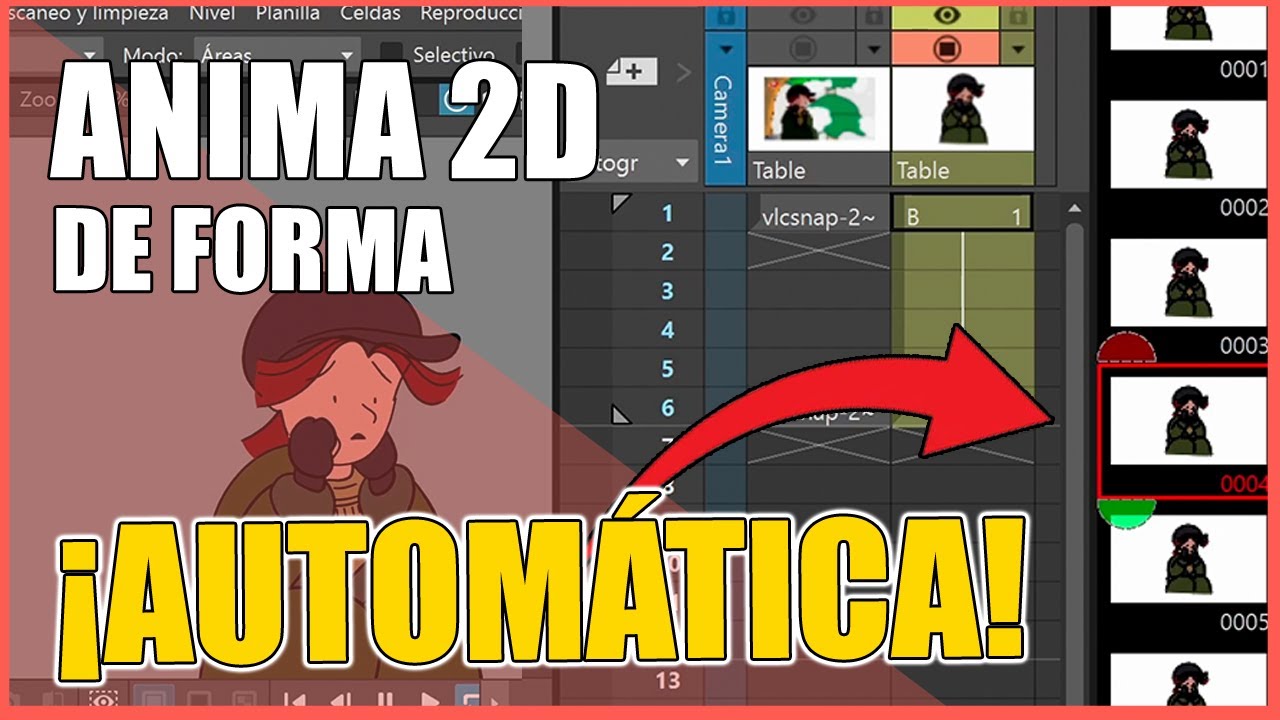
🚀 How to make AUTOMATIC 2D Animations with Opentoonz
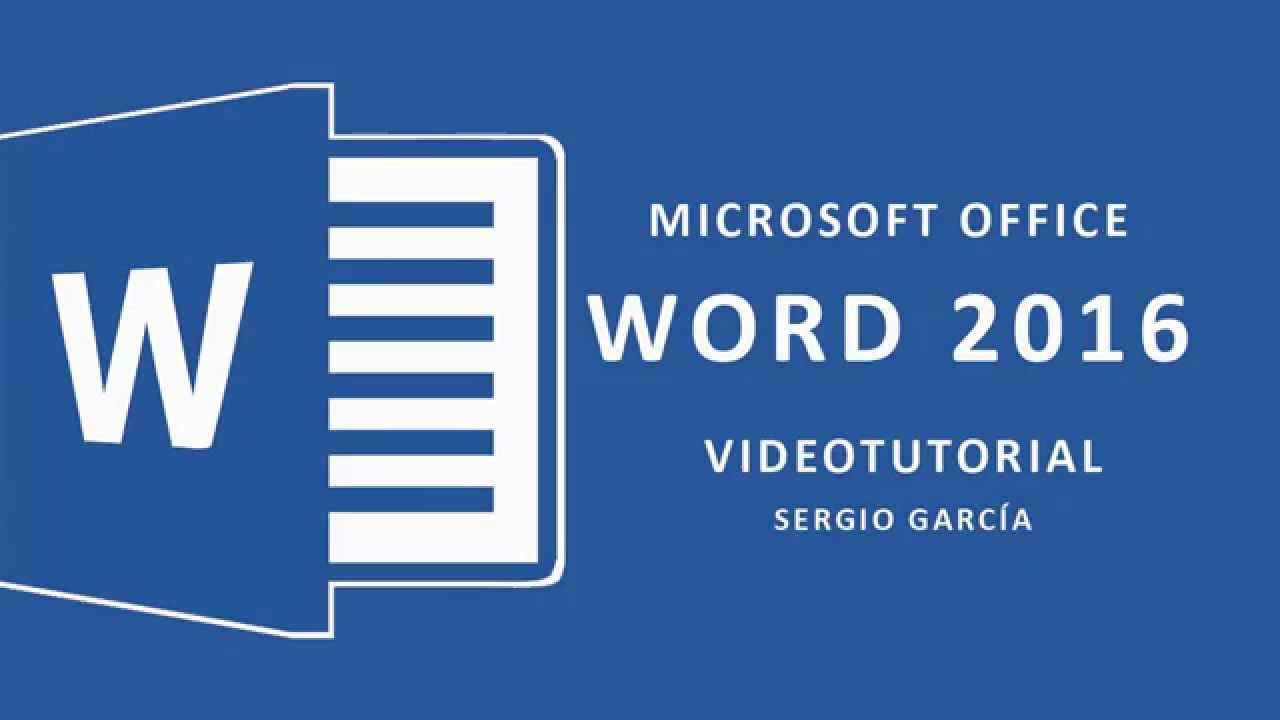
CURSO WORD 2016 TUTORIAL 3. PROTEGER DOCUMENTO

✅ Conoce los 5 Mejores Programas *GRATIS* de ANIMACION 2D [ del 2024]

Como Hacer una Animación con la Herramienta Hueso | Adobe Animate CC 2020
5.0 / 5 (0 votes)